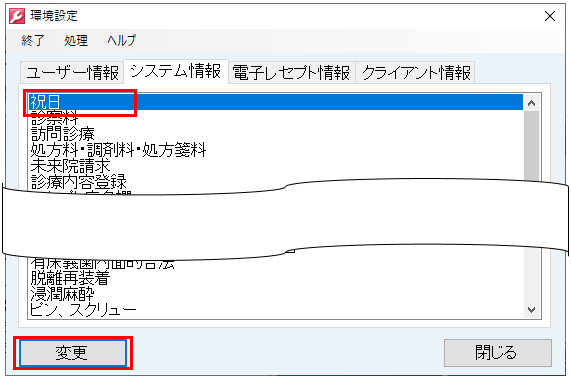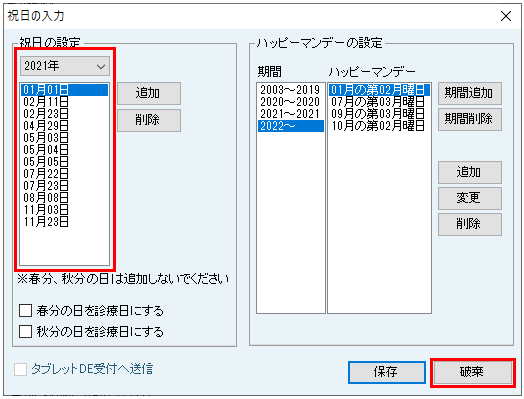令和3年(2021年)及び令和4年(2022年)の祝日を設定しました。
バージョンアップで祝日設定を上書きするため、バージョンアップ前に医院様が任意で行った祝日設定が変更されている可能性があります。
祝日設定の確認手順で祝日設定の確認等を行っていただきますようお願いいたします。
祝日設定一覧
令和3年(2021年)及び令和4年(2022年)の祝日を以下の通り設定しました。
| 名称 | 日付 |
| 元日 | 1月1日 |
| 成人の日 | 1月11日 |
| 建国記念の日 | 2月11日 |
| 天皇誕生日 | 2月23日 |
| 春分の日 | 3月20日 |
| 昭和の日 | 4月29日 |
| 憲法記念日 | 5月3日 |
| みどりの日 | 5月4日 |
| こどもの日 | 5月5日 |
| 海の日 | 7月22日 |
| スポーツの日 | 7月23日 |
| 山の日 | 8月8日 |
| 敬老の日 | 9月20日 |
| 秋分の日 | 9月23日 |
| 文化の日 | 11月3日 |
| 勤労感謝の日 | 11月23日 |
※「春分の日」と「秋分の日」は自動で休日となる対応をしています。
※「山の日」(8月8日)が日曜日のため、翌日8月9日(月曜日)は自動で休日となる対応をしています。
| 名称 | 日付 |
| 元日 | 1月1日 |
| 成人の日 | 1月10日 |
| 建国記念の日 | 2月11日 |
| 天皇誕生日 | 2月23日 |
| 春分の日 | 3月21日 |
| 昭和の日 | 4月29日 |
| 憲法記念日 | 5月3日 |
| みどりの日 | 5月4日 |
| こどもの日 | 5月5日 |
| 海の日 | 7月18日 |
| 山の日 | 8月11日 |
| 敬老の日 | 9月19日 |
| 秋分の日 | 9月23日 |
| スポーツの日 | 10月10日 |
| 文化の日 | 11月3日 |
| 勤労感謝の日 | 11月23日 |
※「春分の日」と「秋分の日」は自動で休日となる対応をしています。
祝日設定の確認手順
以下の手順で設定を確認します。
祝日設定の変更手順
以下の手順で設定を変更します。
1.[祝日の設定]リスト内より、削除する日付にカーソルをあわせ[削除]ボタンをクリックします。
2.リストから日付が削除されている事を確認します。
※削除する日付が複数ある場合は続けて手順1.~2.の作業を行ってください。
3.[保存]ボタンをクリックします。
1.[祝日の設定]内の[追加]ボタンをクリックし、「日付の入力」画面を開きます。
2.祝日にする月日を設定し、[OK]ボタンをクリックします。
3.リストに日付が追加されている事を確認します。
※追加する日付が複数ある場合は続けて手順1.~3.の作業を行ってください。
4.[保存]ボタンをクリックします。